

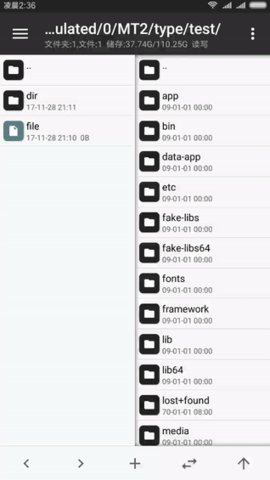
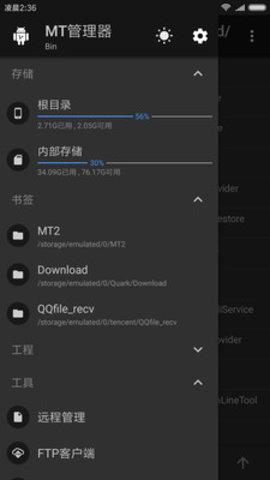
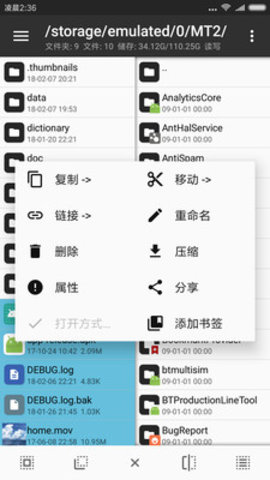
mt管理器破解内购版一款功能强大的文件管理器,app可以修改文件各种权限,还能破解游戏数据等,同时还能对里面的文件进行批量改名,感兴趣的朋友快来试试吧!
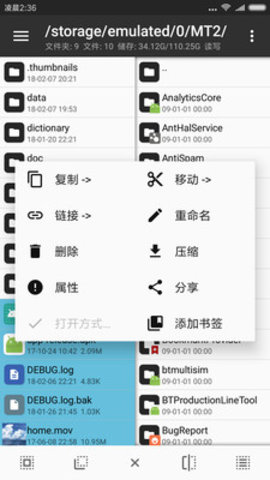
全新的界面和新增更多强大功能,特有的双窗口操作设计,支持常见的文件管理操作,支持各种ZIP压缩包操作,支持APK修改、签名、加密、汉化等功能较第一代版本主要变化:Material界面、增加日夜间模式、提高兼容性、文本编辑器深度优化、增加APK资源混淆、增加APK自定义签名、增强DEX编辑器、增加单个XML反编译和回编译、增强翻译模式拥有更多联网翻译接口、ARSC编辑器支持语言包添加删除。
1、沉浸式状态栏与软件融为一体
沉浸式对应的是Immersive Mode,呈现的形式是全屏状态,隐藏状态栏与导航栏
2、直观的双窗口文件操作视图
两窗口浏览,为我们复制、剪切等操作带来极大便利,同时对压缩文件的全功能支持、支持众多文件格式的缩略图浏览也是亮点
3、各样多彩的扁平化文件图标
随着Android 5.0的发布,Material Design也必定会成为未来APP设计的趋势,这种设计理念让Android界面在体验上更加新鲜和简洁,且能够非常有效的激发应用开发者的创作热情,使其带来更加卓越的应用界面
4、ZIP压缩包
完善的ZIP功能支持:可直接浏览ZIP内的文件,并直接对其进行添加、解压、删除、重命名、显示图片缩略图,并使用独自研发的免二次压缩技术
5、安卓逆向
DEX文件反编译修改字节码,字符常量池修改,翻译模式,APK文件签名,软件共存,APK对齐优化
6、MATERIAL DESIGN风格设计
谷歌推出了全新的设计语言MATERIAL DESIGN。谷歌表示,这种设计语言旨在为手机、平板电脑、台式机和“其他平台”提供更一致、更广泛的“外观和感觉”
7、软件UI遵循MaterialDesign规范
布局指南也通过使用相同的视觉元素,结构网格,和通用的行距规则,让app在不同平台与屏幕尺寸上拥有一致的外观和感觉。结构和视觉上的一致创造了一个可识别的跨平台产品的用户环境,它给用户提供高度的熟悉感和舒适性,让产品更便于使用
8、ROOT权限
文件复制移动删除,批量重命名,创建软连接,挂载分区读写/只读,修改文件权限、所有者、用户组,文件搜索
9、媒体文件
支持代码高亮的文本编辑器,图片浏览,音乐播放,执行脚本,RAR文件解压
1、文件复制、移动、创建软链接、重命名、删除、创建文件(夹),文件批量操作。获取Root权限后可访问系统目录,挂载文件系统为读写,修改文件权限和所有者。
2、拥有图片查看、音乐播放、字体预览、执行脚本、文本对比等功能,在侧拉栏中可方便地查看存储设备、FTP连接、书签、后台、工具等。
3、APK编辑功能,主要有DEX编辑,ARSC编辑,XML编辑,APK签名、APK优化、APK共存、去除签名校验、RES资源混淆、RES反资源混淆、翻译模式等。
4、像WinRAR那样打开ZIP格式文件,可以对ZIP内的文件进行删除、重命名、移动,添加/替换外部文件到ZIP中,无需解压后再重新打包,同时支持单独解压ZIP内的部分文件。
5、自带强大的文本编辑器,可以流畅编辑大文本文件,支持设置是否显示行号、开关自动换行、双指缩放字体大小、自动识别编码、代码语法高亮、自动缩进、正则搜索替换。
双窗口操作
打开MT管理器后第一眼看到的就是它的左右两个操作窗口,该设计已经是MT的标志之一,与之对应的是双窗口操作模式。如果你是第一次使用,开始会不太适应,但相信我,等你花点时间来熟悉它后,你的操作效率会大大高于使用其它文件管理器。
核心思想
记住一点,MT没有粘贴文件这个功能,当你进行复制、移动、解压等操作时,是一步完成的。
例如当你复制左边窗口的文件时,那么它将会被直接复制到右边窗口中。
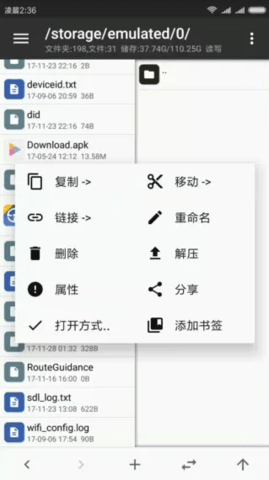
同步:下方工具栏的第四个按钮,点击后,另一个窗口的路径和文件位置将会和当前窗口同步。如果是在压缩文件中同步,则会跳转到压缩文件所在位置。
后退、前进、返回上级:下方工具栏的第一、二、五个按钮,注意后退和返回上级时完全不同的概念,一个是返回到上一个路径,一个是返回到上级目录。
存储、书签:打开侧拉栏,可以看到存储器和书签。点击相应存储器可快速进入根目录、内部存储、外置存储等。书签需要自己添加,注意只有当你添加了书签后,才会在侧拉栏中看到书签分组。
结合上面这些功能后再使用双窗口操作,你会更佳得心应手。
使用场景
复制文件到当前子目录
左窗口中有一个文件file和文件夹dir,然后要将file复制到dir里面,遇到这种情况时你可能会觉得传统操作方式比较快,其实用MT的话也十分容易实现。
你只需要点击同步按钮,右窗口就会和左窗口同步,然后在右窗口中点击dir进入该文件夹,最后在左窗口中将file复制过去即可。
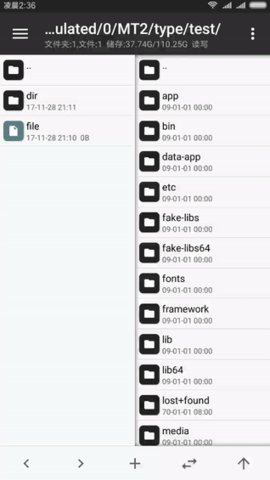
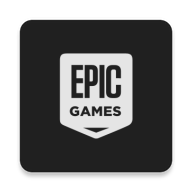 e宝游戏平台安卓版
e宝游戏平台安卓版
 大小:9.47MB
大小:9.47MB
 钉钉打卡改位置神器2022版下载
钉钉打卡改位置神器2022版下载
 大小:25.93MB
大小:25.93MB
 孤煞软件库2023官方正版
孤煞软件库2023官方正版
 大小:6.54MB
大小:6.54MB
 磁场探测器2023最新免费版
磁场探测器2023最新免费版
 大小:1.91MB
大小:1.91MB
 魔音MORIN官网最新版
魔音MORIN官网最新版
 大小:30.26MB
大小:30.26MB
 悟空下载官网最新版2023
悟空下载官网最新版2023
 大小:30.01MB
大小:30.01MB
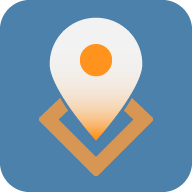 摩尼定位(钉钉打卡位置更改)
摩尼定位(钉钉打卡位置更改)
 大小:17.13MB
大小:17.13MB
 QspedQQ加速助手安卓免费版APP
QspedQQ加速助手安卓免费版APP
 大小:4.47MB
大小:4.47MB
 七星虚拟机永久会员解锁版app
七星虚拟机永久会员解锁版app
 大小:73.96MB
大小:73.96MB
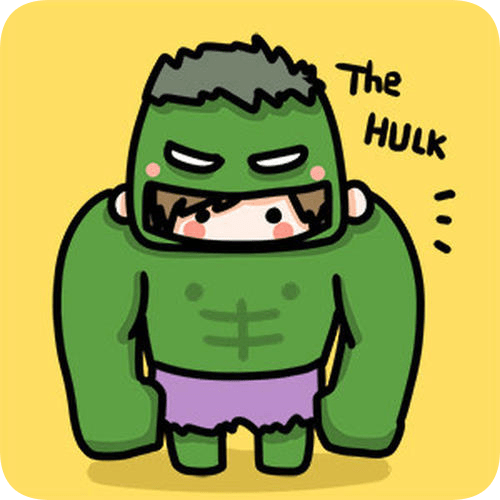 浩克下载安卓2023最新免费版APP
浩克下载安卓2023最新免费版APP
 大小:32.46MB
大小:32.46MB